#37. Подключение матричной клавиатуры 4х4 Arduino

Сегодня в уроке рассмотрим принцип работы матричной клавиатуры 4х4. Подключим клавиатуру 4х4 к Arduino и напишем скетч для получения значений при нажатии на кнопки.
Технические параметры матричной клавиатуры для Arduino.
- Разъём: PLS-8;
- Тип шлейфа: плоский, гибкий, 8 pin;
- Длина шлейфа: 75 мм;
- Размер: 77×69×2 мм;
- Масса: 7 г.
Принцип работы клавиатуры 4х4 для Arduino.
Клавиатура выполнена в виде матрицы 4×4, каждая кнопка является областью воздушного зазора между двумя диэлектрическими слоями с нанесенным на них токопроводящим покрытием. Дорожки покрытия одного слоя нанесены горизонтально (выводы 1—4), а другого вертикально (выводы 5—8). Нажатие на кнопку приводит к соединению дорожки одного слоя с дорожкой другого и замыканию одного из выводов 1—4 с одним из выводов 5—8.
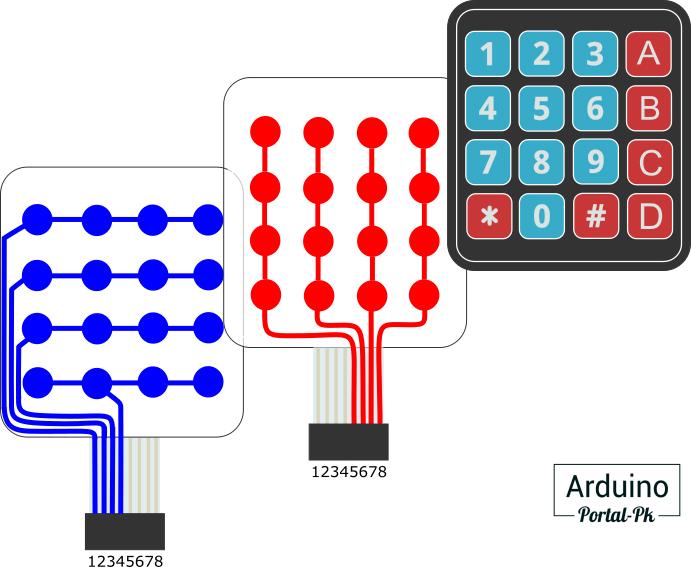
Принцип работы очень простой, при нажатии кнопки замыкается контакт между столбцом и строкой, между ними начинает течь ток. Например, при нажатии клавиши «4» происходит короткое замыкание столбца 1 и строки 2. Схема клавиатуры 4 x 4 показана на рисунке ниже.
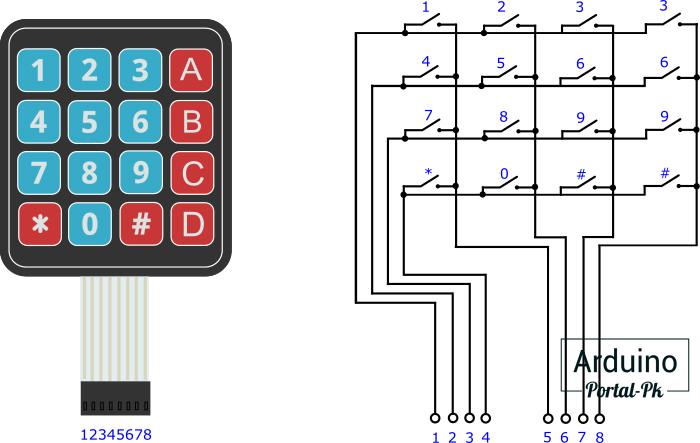
Подключение матричной мембранной клавиатуры к Arduino.

Необходимые детали:
- Arduino UNO R3. Купить можно на AliExpress или в России.
- Матричная мембранная клавиатура 4х4, 16 кнопок. Купить можно на AliExpress или в России.
- Провод DuPont. Купить можно на AliExpress или в России.
- Плата макетная беспаечная 55х82х8.5 мм. Купить можно на AliExpress или в России.
- Кабель USB 2.0.
Схема подключения матричной клавиатуры к Arduino UNO.
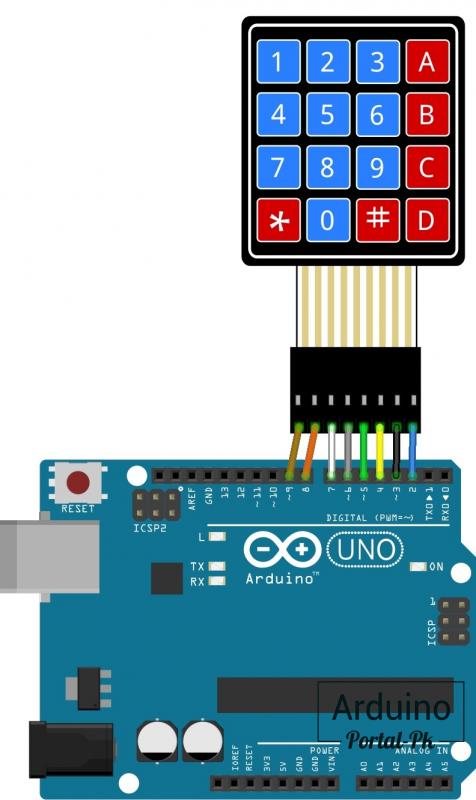
Схема подключения матричной клавиатуры к Arduino NANO.
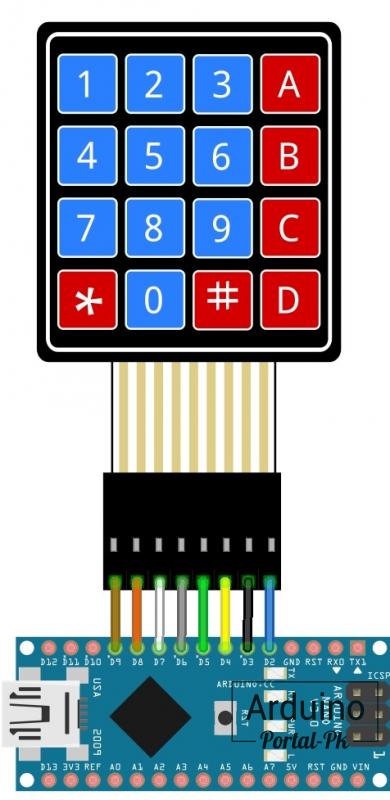
Подключаем матричную клавиатуру к Arduino начиная с 2 цифрового пина до 9. Как показано на схеме подключения.
Установка библиотек:
В данном примере будем использовать библиотеку «Keypad.h» скачать ее можно в «Менеджере библиотек» или внизу статьи в разделе «файлы для скачивания».
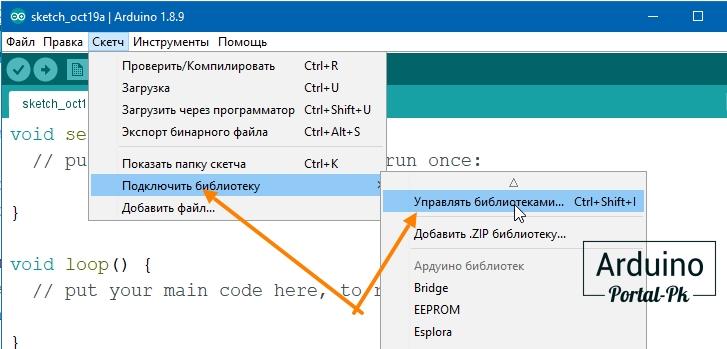
В строке поиска вводим «Keypad» находим библиотеку «Keypad by Mark Stanley» и устанавливаем ее.
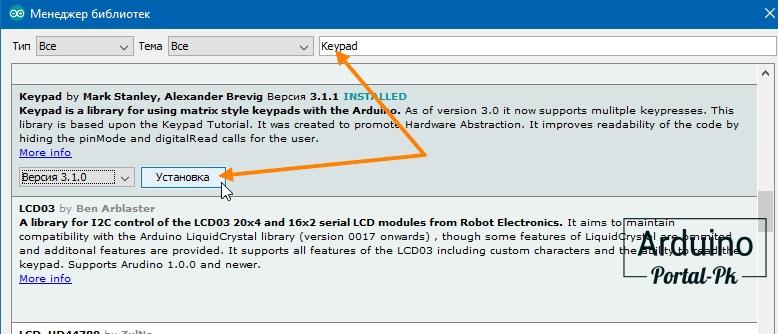
Пример скетча для работы матричной мембранной клавиатуры с Arduino.
В коде определяем количество рядов и колонок. Данный параметр зависит от типа клавиатуры.
#include <Keypad.h> // Подключение библиотеки Keypad const byte ROWS = 4; // Количество рядов const byte COLS = 4; // Количество строк
Также указываем массив символов кнопок.
char keys[ROWS][COLS] =
{
{'1','2','3','A'},
{'4','5','6','B'},
{'7','8','9','C'},
{'*','0','#','D'}
}; И наконец, пины подключения клавиатуры к Arduino.
byte rowPins[ROWS] = {9, 8, 7, 6}; // Выводы, подключение к строкам
byte colPins[COLS] = {5, 4, 3, 2}; // Выводы, подключение к столбцам Принцип работы достаточно простой. Считываем состояние кнопок и если было нажатие, выводим в монитор порта символ нажатой клавиши.
byte rowPins[ROWS] = {9, 8, 7, 6}; // Выводы, подключение к строкам
byte colPins[COLS] = {5, 4, 3, 2}; // Выводы, подключение к столбцам Загрузите скетч и откройте «Последовательный монитор» из Arduino IDE и вы получим следующий результат.
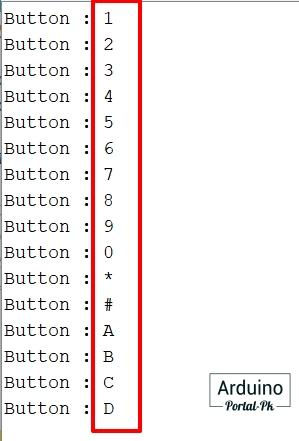
На основе данного урока можно сделать кодовый замок по аналогии с кодовым замком, который я делал на дисплее Nextion. Но на этом возможности применения матричной клавиатуры в Arduino проектах не заканчивается. С помощью матрицы кнопок можно управлять элементами умного дома, станком с ЧПУ и пр.

Появились вопросы или предложения, не стесняйся, пиши в комментарии!
Не забывайте подписываться на канал Youtube и вступайте в группы в Вконтакте и Facebook.
Всем Пока-Пока.
И до встречи в следующем уроке.
Понравилась статья? Поделитесь ею с друзьями:
Файлы для скачивания
| скетча для работы матричной мембранной клавиатуры с Arduino.ino | 1 Kb | 600 | Скачать | |
| библиотека «Keypad.h».zip | 30 Kb | 590 | Скачать |
Вернуться в раздел: Уроки Arduino: Подключение датчиков и модулей к Arduino Дата публикации 19 октября , 2021
Читайте также








Комментарии
Войдите или Зарегистрируйтесь И Вы сможете общаться на форуме и оставлять комментарии без капчи.